Praegu kasutavad paljud meist täiustatud varundustööriistu, näiteks Redo Backup, Macrium Reflect ja Acronis True Image. Peaaegu iga hea varundustarkvara võimaldab teil luua päästekandjaid, et saaksite varem loodud varukoopia kiiresti taastada ilma Windowsi käivitamiseta.
Kuigi alati on hea idee luua päästet CD ja salvestada see turvalises kohas, võiksite otseselt käivitada päästmis-ISO, et luua varukoopia või taastada eelnevalt loodud varukoopia ilma käivitatavat meediat looma.

Kasutajad, kes soovivad ISO-failist käivitada ilma käivitatavat meediat looma, on hea meel teada, et tegelikult on võimalik ISO-pildist otse käivitada ilma käivitatavat CD-d / USB-d eraldamata. Ainus saak on see, et teie arvuti peab olema käivitatav. Näiteks saate lisada Acronis True Image'i või Macrium Reflecti päästmise ISO-kirje alglaadimismenüüsse ja pääseda neile otse käivitusmenüüst.
Pange tähele, et kuigi te saate seda juhendit Windows 7/8 / 8.1 ISO-faili käivitamiseks ja arvuti käivitamiseks remondi- ja täiustatud tööriistade abil parandada, ei aita see juhend Windowsi otse ISO-failist installida.
Kui üritate Windowsi installida otse ISO-lt, saate “Meediumidraiveri, mida teie arvuti vajab. See võib olla DVD, USB või kõvaketta draiveri viga. Nii et kui soovite ISO-lt käivitada, järgige kas meie Windows 8 käivitamist ISO-failist või kasutage alglaaditava USB-seadme valmistamiseks ISO2USB-tööriista.
MÄRKUS. Soovitame salvestada päästefunktsiooni ISO-faili mis tahes muus draivis kui süsteem (Windows), et vältida ISO-faili kustutamist, kui taastate varem loodud varukoopia.
1. samm: Alustage protseduuri, laadides alla ja installides oma arvutisse suurepärase EasyBCD (tasuta väljaande), mida soovite käivitada ISO-failist.
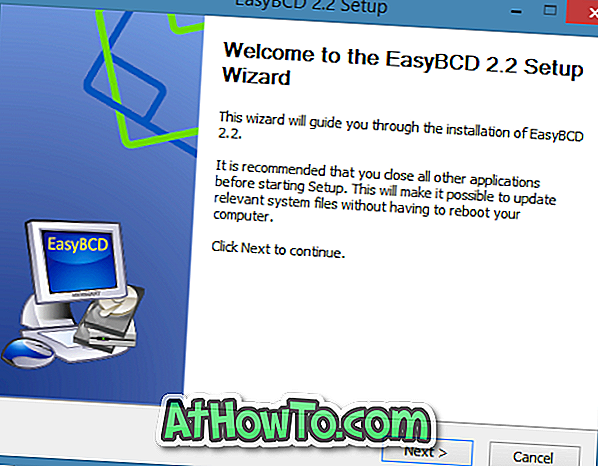
2. samm: käivitage tarkvara EasyBCD. Klõpsake vasakpoolsel paanil nuppu Lisa uus kirje .
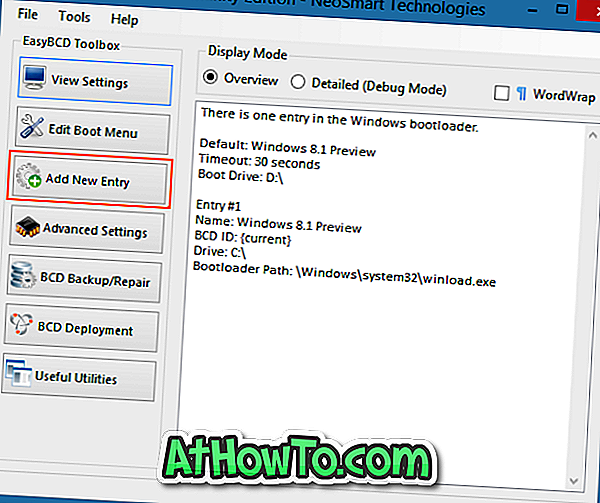
3. samm: jaotises Portable / External Media ( Portable / External Media) lülitage ISO vahekaart.
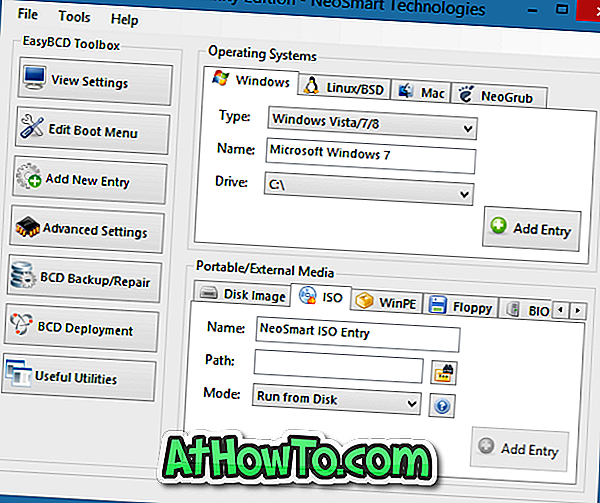
4. samm: sisestage oma ISO-kirje nimi, mida soovid alglaadimismenüüs näha, ja klõpsa sirvimisnupule, mis asub kausta Path kõrval, et sirvida ISO-faili, mida soovite alglaadimismenüüsse lisada.
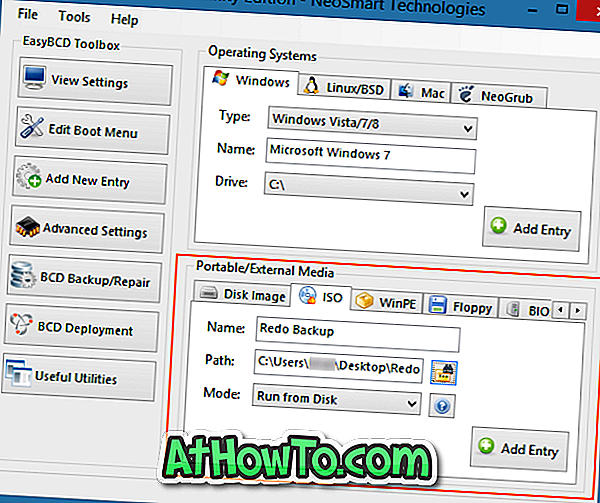
Valige režiim Käivita kettalt ja seejärel klõpsake käsku Käivitusmenüüs ISO sisenemiseks nuppu Lisa kirje.

5. etapp: teise ISO-faili sisestuse alglaadimise menüüsse lisamiseks korrake uuesti samme 2, 3 ja 4.
See on nii! Sellest ajast ilmub hiljuti lisatud ISO-faili kirje alglaadimismenüüs koos teie Windowsi sisestusega. Valige ISO-kirje ja seejärel vajutage suvalist klahvi, kui teilt palutakse seda ISO-lt käivitada. Edu!











